Écran GEQ
Le graphique EQ (ci-après GEQ) peut être utilisé sur les canaux MIX 1-6 et STEREO.
Le GEQ est un égaliseur mono à 31 bandes. Chaque bande a une largeur de 1/3 octave avec une plage de gain réglable de ±15 dB.
Le 31Band GEQ a 31 bandes et vous pouvez régler le gain pour 15 bandes maximum.
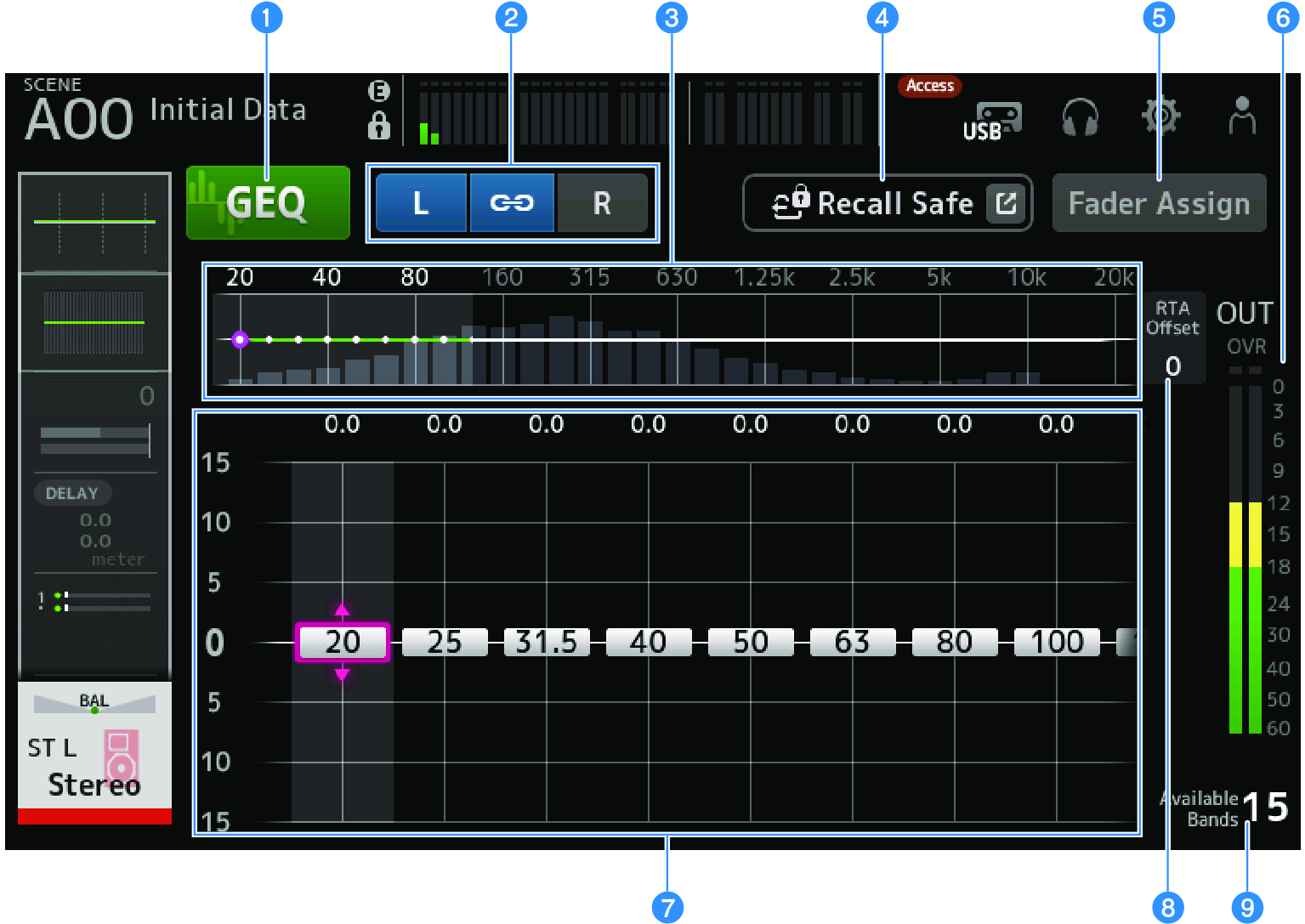
a | Boutons GEQ Active/désactive le GEQ. |
b | Boutons de sélection du canal GEQ/LR Link Ce message s'affiche lorsque le type de signal sélectionné est un canal MIX ou STEREO. Ils ne s'affichent pas lorsque le canal monorail ou MIX est sélectionné.
|
c | Caractéristiques de fréquence, affichage RTA, sélection de bande de gain contrôlable Affiche les caractéristiques de paramètre/RTA. Effectuez un mouvement de balayage vers la gauche ou la droite, ou appuyez sur une zone pour afficher les curseurs de gain pour d’autres bandes. Lorsque Fader Assign est activé, vous pouvez modifier les bandes qui pourront être réglées par les faders. |
d | Bouton Recall Safe Appuyez dessus pour afficher l'écran RECALL SAFE. |
e | Bouton Fader Assign Lorsque ce bouton est activé, vous pouvez utiliser les faders pour régler chaque bande du GEQ. |
f | Indicateur de niveau de sortie Affiche le niveau de sortie GEQ. |
g | Curseurs de gain Règle le gain en faisant glisser les curseurs vers le haut/le bas. Effectuez un mouvement de balayage vers la gauche ou la droite pour afficher les curseurs de gain pour d’autres bandes. Appuyez deux fois sur un curseur pour ramener le réglage du gain au milieu (0,0 dB). Lorsque Fader Assign est activé, vous pouvez modifier les bandes qui pourront être réglées par les faders. NOTE
|
h | RTA Offset Règle la sensibilité RTA. Appuyez dessus pour le mettre en surbrillance, puis réglez avec la molette [TOUCH AND TURN]. |
i | Affichage des bandes disponibles Affiche le nombre de bandes inutilisées dont le gain peut être ajusté. |
Menu de l'écran GEQ
Faites glisser votre doigt vers la gauche sur l'indicateur de défilement des menus à droite de l'écran GEQ pour ouvrir le menu suivant.
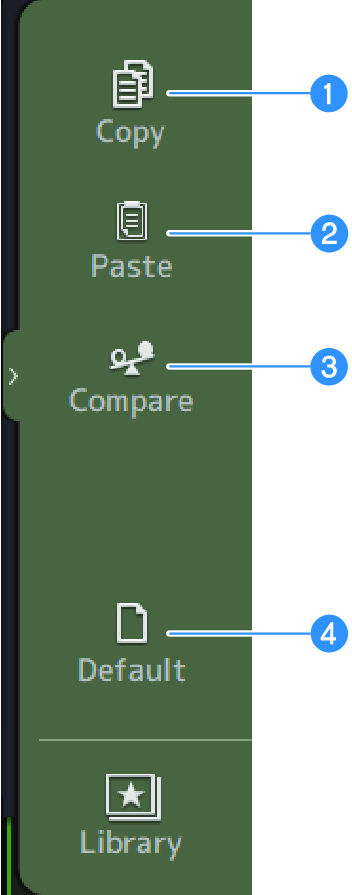
a | Copy Copie les paramètres GEQ du canal sélectionné. |
b | Paste Colle les paramètres GEQ copiés sur le canal sélectionné. |
c | Compare Permet de comparer les paramètres GEQ du canal sélectionné avec les paramètres GEQ copiés en permutant de l'un à l'autre. |
d | Default Permet de réinitialiser tous les réglages GEQ à leurs valeurs par défaut. |



 DM3 Series
DM3 Series